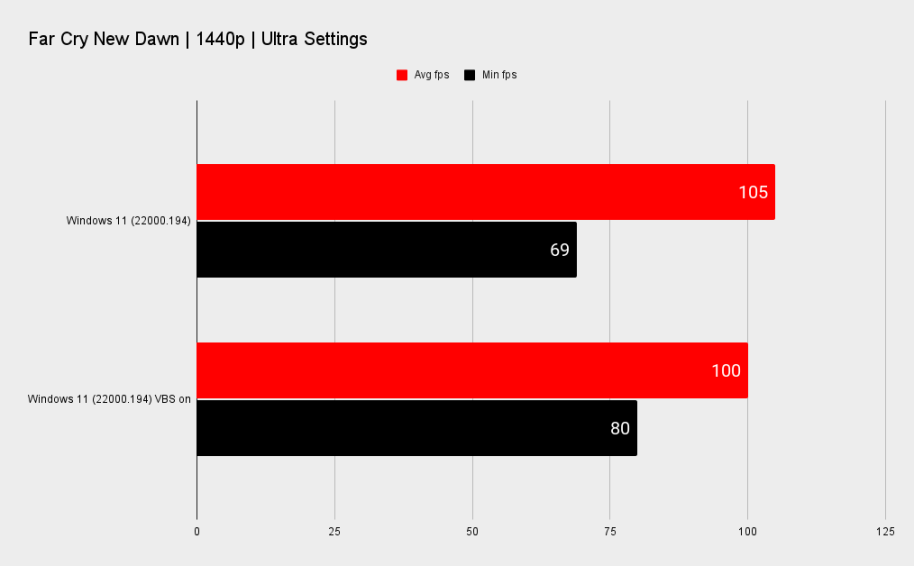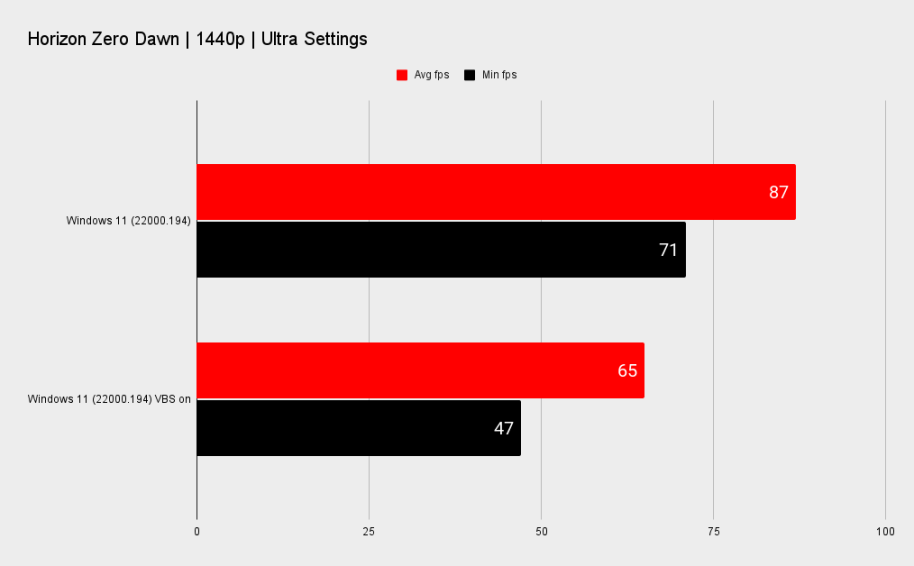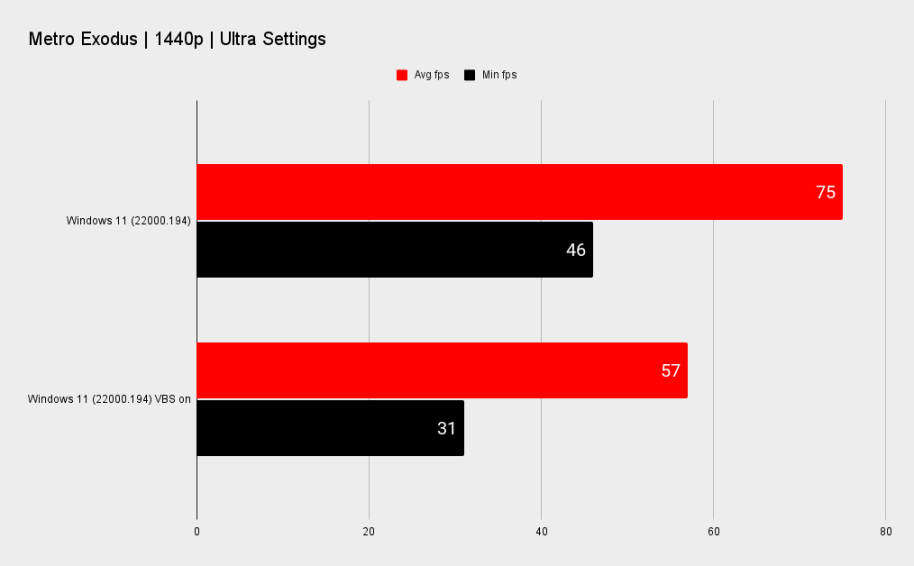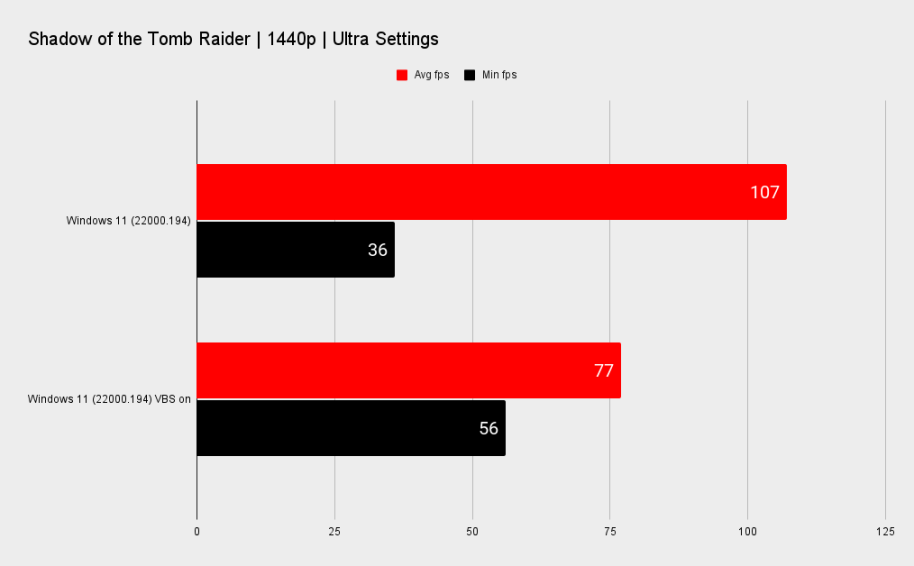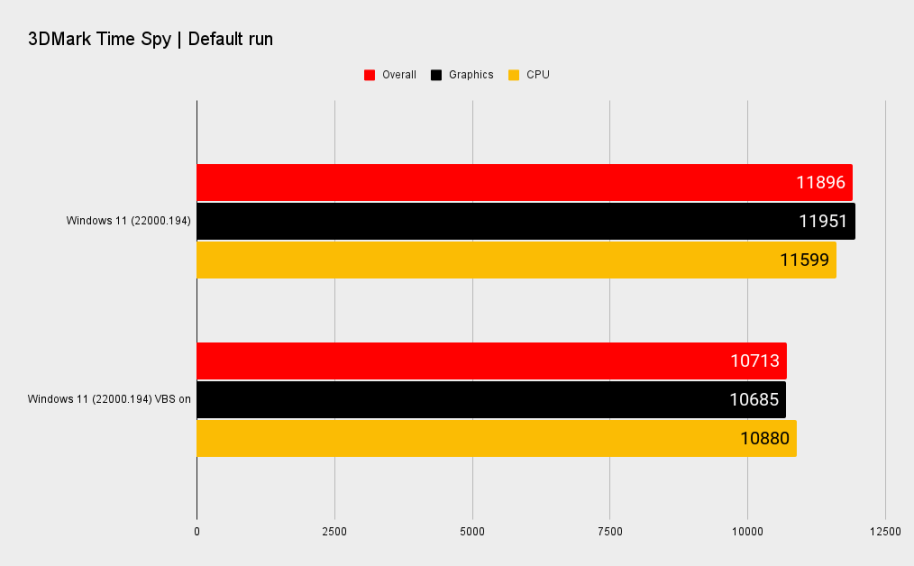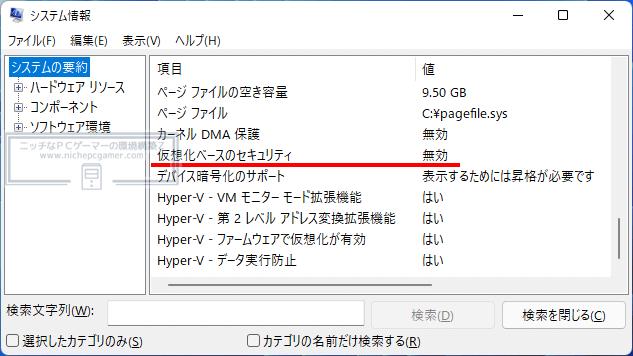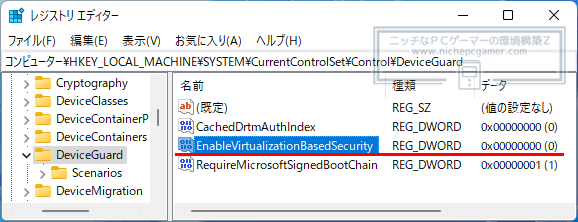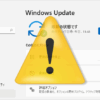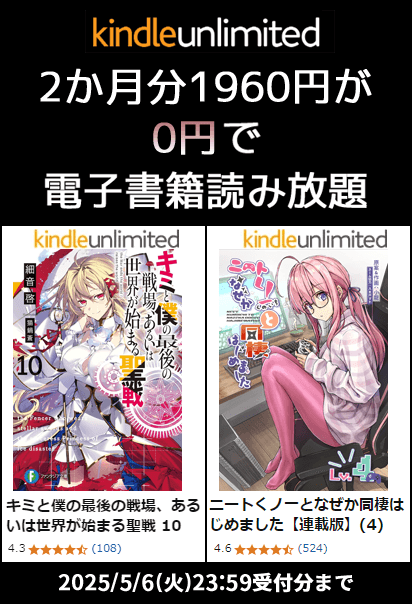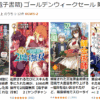VBSがWindows11のゲームパフォーマンスを低下させる。無効化方法あり

『仮想化ベースのセキュリティ』(Virtualization-based Security / VBS)がWindows11のゲームパフォーマンスを低下させる模様です。海外メディアのPC Gamerが報じました。
『仮想化ベースのセキュリティ』(VBS)によりゲームパフォーマンスが低下することが判明した。 VBSを有効にしてベンチマークを測定したところ、無効時と比べて『Far Cry New Dawn』で5%、『Horizon Zero Dawn』で25%、『Metro Exodus』で24%、『Shadow of the Tomb Raider』で28%、『3DMark Time Spy』で10%、フレームレート・スコアの低下が確認できた。 VBSは、ハードウェアとソフトウェアの仮想化を利用してシステムのセキュリティを強化する機能だ。この機能は、主に企業や組織のユーザーを対象としている。Microsoftはこの機能の実装を積極的に進めたいようで「来年以降のほとんどの新しいPCでVBSを有効にする」と述べている。 Dell、HP、Lenovoなどの大手OEMメーカーが製造するWindows11 PCには、VBSが標準で搭載される可能性が高い。しかし、ゲームブランドのPCにもVBSが搭載されるのかどうかは不明だ。私の予想ではゲームブランドのPCではMicrosoftの要求を回避するものと思われる。 3DMarkのULは「Windows11をクリーンインストールするとVBSがデフォルトで有効になり、Windows10から11へアップグレードすると有効にならなかった」と述べている。しかし、私のテストPCではクリーンインストールをしても有効にならず、有効にするにはレジストリの編集とBIOSの調整が必要だった。クリーンインストールでも有効になる場合とならない場合があるようだ。 VBSが有効になっているかどうかは[Windows]キー + [R]キーを押して『ファイル名を指定して実行』ウィンドウを開き、『msinfo32』と入力してエンターを押すと、開いたウィンドウの下の方にある『仮想化ベースのセキュリティ』という項目から確認できる。 [Source: PC Gamer] |
『仮想化ベースのセキュリティ』(VBS)が有効になっているかどうか、Windows10からWindows11へとアップグレードした場合と、Windows11のISOからクリーンインストールした場合、両方で確認してみましたが、筆者環境(Core i9-10900K / Z490)ではいずれも無効となっていました。
現時点でVBSがデフォルトで有効になる詳細な条件は不明ですが、もし、有効(実行中)になっていた場合、レジストリエディターを起動して([Windows]キー+[R]キーを押して『ファイル名を指定して実行』ウィンドウを開き、『regedit』と入力してエンター)、以下のレジストリ(DWORD)を『0』に設定することでVBSの無効化ができます。
| 【キー】HKEY_LOCAL_MACHINE\SYSTEM\CurrentControlSet\Control\DeviceGuard 【DWORD】EnableVirtualizationBasedSecurity 【値】『0』でVBS無効、『1』でVBS有効 |
ゲームパフォーマンスを優先させたい場合は、無効化をご検討ください。なお、システム情報(msinfo32)の『仮想化ベースのセキュリティ』の項目が最初から『無効』になっている場合は、わざわざ上記レジストリを設定する必要はありません。